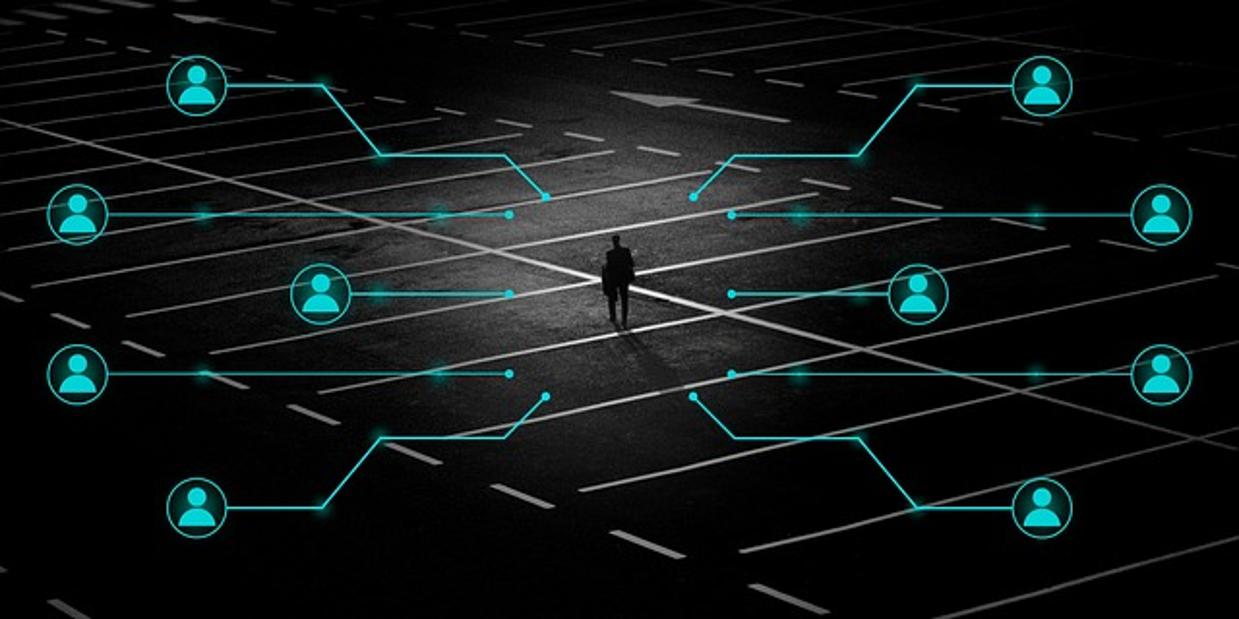Verstehen des xFi Gateway Modems: Funktionen, Einrichtung und Leistung
Einführung
Das xFi Gateway Modem ist zu einer beliebten Wahl für diejenigen geworden, die einen effizienten und zuverlässigen Internetdienst suchen. Seine multifunktionalen Fähigkeiten als Modem und Router machen es zu einem praktischen Werkzeug für jeden Haushalt oder kleines Unternehmen. Dieser Leitfaden wird seine wichtigsten Funktionen erläutern, einen schrittweisen Einrichtungsprozess bieten, Leistungsinformationen präsentieren und Tipps zur Fehlerbehebung geben, um Ihnen zu helfen, das Beste aus Ihrem xFi Gateway Modem herauszuholen. Am Ende werden Sie ein umfassendes Verständnis der Funktionalität dieses Geräts haben.

Hauptfunktionen des xFi Gateway Modem
Das xFi Gateway Modem bietet mehrere Funktionen, die Ihr Interneterlebnis verbessern. Erstens bietet es Dual-Band-WLAN, das sowohl 2,4GHz- als auch 5GHz-Frequenzen unterstützt. Dies ermöglicht es Ihnen, das beste Signal für Ihre Geräte und Aufgaben auszuwählen. Zum Beispiel ist 5GHz ideal für hochgeschwindigkeitsintensive Aktivitäten wie Streaming und Gaming, während das 2,4GHz-Band eine größere Fläche abdeckt, ideal für alltägliches Surfen.
Eine weitere bemerkenswerte Funktion sind die fortschrittlichen Sicherheitsprotokolle. Das xFi Gateway beinhaltet integrierte Sicherheitsmaßnahmen, die potenzielle Bedrohungen automatisch erkennen und verhindern, sodass Ihr Netzwerk sicher bleibt. Darüber hinaus unterstützt es WPA3-Verschlüsselung, die im Vergleich zu ihrem Vorgänger WPA2 eine robustere Sicherheit bietet.
Schließlich sind Kindersicherungen ein wesentlicher Vorteil. Diese ermöglichen es Ihnen, die Internetnutzung Ihrer Kinder zu verwalten und zu überwachen, Zeitlimits festzulegen oder den Zugriff auf bestimmte Websites zu beschränken. Mit diesen Funktionen wird das xFi Gateway Modem zu einer umfassenden Lösung für Ihre Internetbedürfnisse.
Einrichtung Ihres xFi Gateway Modems
Die Einrichtung eines xFi Gateway Modems ist unkompliziert und benutzerfreundlich, selbst für diejenigen, die nicht technisch versiert sind. Befolgen Sie diese Schritte, um Ihr Modem in Betrieb zu nehmen:
-
Auspacken und Positionieren: Packen Sie Ihr xFi Gateway Modem aus und stellen Sie es an einem zentralen Ort auf. Dies gewährleistet maximale Abdeckung und minimiert tote Zonen.
-
Kabel anschließen: Schließen Sie das Koaxialkabel an das Modem und die Wanddose an. Verbinden Sie dann den Netzadapter mit dem Modem und einer Stromquelle. Schließen Sie das Modem an und schalten Sie es ein.
-
Warten Sie auf die Initialisierung: Geben Sie dem Modem einige Minuten, um sich zu initialisieren. Die Anzeigelichter sollten stabil werden und anzeigen, dass das Gerät betriebsbereit ist.
-
Mit dem Netzwerk verbinden:
- Wenn Sie eine kabelgebundene Verbindung verwenden, schließen Sie ein Ethernet-Kabel von Ihrem Gerät an das Modem an.
-
Für eine drahtlose Einrichtung suchen Sie den WLAN-Netzwerknamen (SSID) und das Passwort auf dem Modemetikett. Verwenden Sie diese Details, um Ihre Geräte mit dem WLAN-Netzwerk zu verbinden.
-
Zugriff auf das Admin-Portal: Öffnen Sie einen Webbrowser, und Sie werden automatisch zur xFi-Einrichtungsseite weitergeleitet. Falls nicht, geben Sie ‚https://10.0.0.1‘ in die Adressleiste ein. Melden Sie sich mit dem Standard-Admin-Benutzernamen und Passwort an, die auf dem Modemetikett zu finden sind, und folgen Sie den Anweisungen auf dem Bildschirm, um Ihre Einstellungen anzupassen.
-
Profil-Einrichtung: Erstellen Sie Benutzerprofile für Familienmitglieder, um den Gerätezugriff zu verwalten und bei Bedarf Kindersicherungen einzurichten.

Leistungsinformationen
Die Leistung des xFi Gateway Modems ist eine seiner herausragenden Eigenschaften. Ausgestattet mit Hochgeschwindigkeitsfähigkeiten unterstützt es Gigabit-Internetpläne, was schnelle Downloads und minimales Pufferung ermöglicht. Benutzer können 4K-Videos streamen, Online-Spiele spielen und bandbreitenintensive Aufgaben nahtlos ausführen.
Darüber hinaus sorgt das Dual-Band-Wireless-System des Modems dafür, dass mehrere Geräte angeschlossen werden können, ohne dass die Leistung signifikant abfällt. Dies bedeutet, dass Sie, ob Sie von zu Hause aus arbeiten, an virtuellen Meetings teilnehmen oder einfach nur surfen, jedes Gerät eine stabile und schnelle Verbindung erhält.
Die integrierte xFi-App bietet Benutzern detaillierte Einblicke in ihre Netzwerkleistung. Sie können die Anzahl der verbundenen Geräte überwachen, WLAN-Einstellungen verwalten und Konnektivitätsprobleme direkt von Ihrem Smartphone oder Computer aus diagnostizieren. Regelmäßige Firmware-Updates spielen auch eine wichtige Rolle bei der Aufrechterhaltung der optimalen Leistung, indem sie Schwachstellen beheben und die Funktionalität verbessern.
Bei der Bewertung der Reichweite des Modems deckt es ein durchschnittlich großes Haus ausreichend ab. Bei größeren Häusern oder Bereichen mit mehreren Hindernissen kann jedoch die Investition in WLAN-Extender notwendig sein, um tote Zonen zu beseitigen.
Fehlerbehebung bei häufigen Problemen
Auch die besten Geräte stoßen auf Probleme, und das xFi Gateway Modem ist da keine Ausnahme. Die Fehlerbehebung kann die meisten gängigen Probleme lösen:
- Langsame Internetgeschwindigkeiten:
- Stellen Sie sicher, dass Ihre Firmware auf dem neuesten Stand ist. Greifen Sie auf das Admin-Portal zu, um nach Updates zu suchen.
- Starten Sie Ihr Modem und Ihren Router neu, indem Sie beide Geräte etwa 30 Sekunden lang ausstecken.
-
Überprüfen Sie, ob Hintergrundanwendungen Bandbreite verbrauchen, und minimieren Sie deren Nutzung.
-
Verbindungsprobleme:
- Stellen Sie sicher, dass alle Kabel ordnungsgemäß angeschlossen sind.
- Bewegen Sie das Modem an einen zentraleren Ort oder verringern Sie die Anzahl der Barrieren zwischen dem Modem und den verbundenen Geräten.
-
Verwenden Sie eine Ethernet-Verbindung für Geräte, die eine stabile Verbindung erfordern.
-
Intermittierende Verbindungsabbrüche:
- Interferenzen von anderen elektronischen Geräten können die WLAN-Stabilität beeinträchtigen. Halten Sie das Modem von solchen Geräten fern.
-
Identifizieren Sie, ob bestimmte Geräte den Abbruch verursachen. Manchmal können veraltete oder inkompatible Treiber auf Geräten Verbindungsprobleme verursachen.
-
Geräte verbinden sich nicht mit WLAN:
- Überprüfen Sie den SSID und das Passwort.
- Starten Sie das Gerät, das Sie verbinden möchten, neu.
-
Vergessen Sie das Netzwerk auf Ihrem Gerät und verbinden Sie sich erneut von Grund auf.
-
Keine Internetverbindung:
- Überprüfen Sie auf Dienstausfälle in Ihrer Region.
- Kontaktieren Sie Ihren ISP für zusätzliche Unterstützung, wenn das Problem weiterhin besteht.
Diese Schritte sind darauf ausgelegt, Sie schnell wieder online zu bringen und ein reibungsloses Interneterlebnis zu gewährleisten.

Fazit
Das xFi Gateway Modem bietet eine umfassende Lösung für Ihre Internetbedürfnisse, indem es leistungsstarke Funktionen, eine einfache Einrichtung und hervorragende Leistung kombiniert. Egal, ob Sie streamen, spielen oder einfach nur surfen, es sorgt für eine zuverlässige Verbindung. Indem Sie die in diesem Leitfaden beschriebenen Schritte und Fehlerbehebungstipps befolgen, können Sie Ihre Nutzung optimieren und häufige Probleme effektiv beheben.
Häufig gestellte Fragen
Welche Geräte sind mit dem xFi Gateway Modem kompatibel?
Das xFi Gateway Modem ist mit einer Vielzahl von Geräten kompatibel, einschließlich Smartphones, Tablets, Laptops, Desktops, Smart-TVs und IoT-Geräten. Es unterstützt sowohl 2,4 GHz als auch 5 GHz Wi-Fi-Bänder und gewährleistet damit die Kompatibilität mit älteren und neueren Geräten.
Wie oft sollte ich die Firmware meines xFi Gateway Modems aktualisieren?
Es wird empfohlen, mindestens einmal im Monat nach Firmware-Updates zu suchen. Firmware-Updates sind wichtig für die Sicherheit, Leistungsverbesserungen und neue Funktionen. Die meisten xFi Gateway Modems bieten eine Option für automatische Updates, sodass Ihr Gerät ohne manuelles Eingreifen auf dem neuesten Stand bleibt.
Kann ich meinen eigenen Router mit dem xFi Gateway Modem verwenden?
Ja, Sie können Ihren eigenen Router mit dem xFi Gateway Modem verwenden. Dazu müssen Sie den Bridge-Modus am Modem aktivieren. Dadurch wird die Router-Funktionalität des xFi Gateway deaktiviert und Ihr persönlicher Router kann das Netzwerk verwalten. Konsultieren Sie das Handbuch Ihres Modems oder das Admin-Portal für Schritte zur Aktivierung des Bridge-Modus.